图片压缩到指定大小,一点也不难!
方法一:改变图片格式不同图片格式,压缩体积也有所不同。例如,JPEG格式通常比PNG格式更小,保存照片时。可以尝试将图片保存为JPEG格式,调整压缩质量。
 方法二:使用专门的批量图片压缩软件
方法二:使用专门的批量图片压缩软件专门图片压缩软件,软件内提供了更多的压缩选项和控制,可以指定文件大小不超过多少。
且支持批量压缩工具,一次性处理多张图片,非常高效。
① 图片编辑助手集图片编辑、压缩、批量编辑等多种图片功能于一体的软件。

操作步骤
1)找到“图片压缩”功能模块。
2)上传图片,支持批量添加。
3)在页面下方的设置区域,可以设置参数。种选择压缩模式,如“缩小优先”“均衡压缩”“清晰优先”等。
4)想要指定精确的压缩大小,可以进行“自定义”。点击进输入框设置想要的图片压缩大小值即可。
5)完成后,点击“开始压缩”按钮,软件将按照你指定的大小对图片进行压缩处理。
 ②迅捷压缩
②迅捷压缩一款高效能的压缩工具,轻松实现文件的快速压缩与解压。

操作步骤
1)进入软件主界面后,找到“图片压缩”功能模块并点击进入。
2)点击“添加文件”按钮(若需要批量压缩图片,可选择“添加文件夹”),上传图片。
3)若要指定压缩大小,需进一步找到“高级设置”或类似的选项进入。手动输入想要的图片文件大小数值。
4)点击“开始压缩”按钮,等待压缩完成即可。
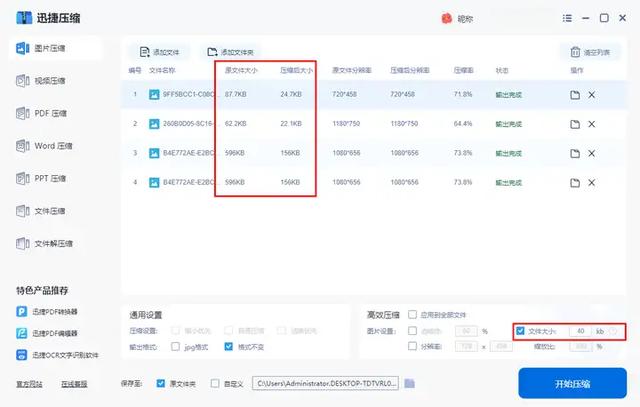
以上就是本次分享到的全部内容啦,希望能对你有所帮助,喜欢的话记得点赞哟~
